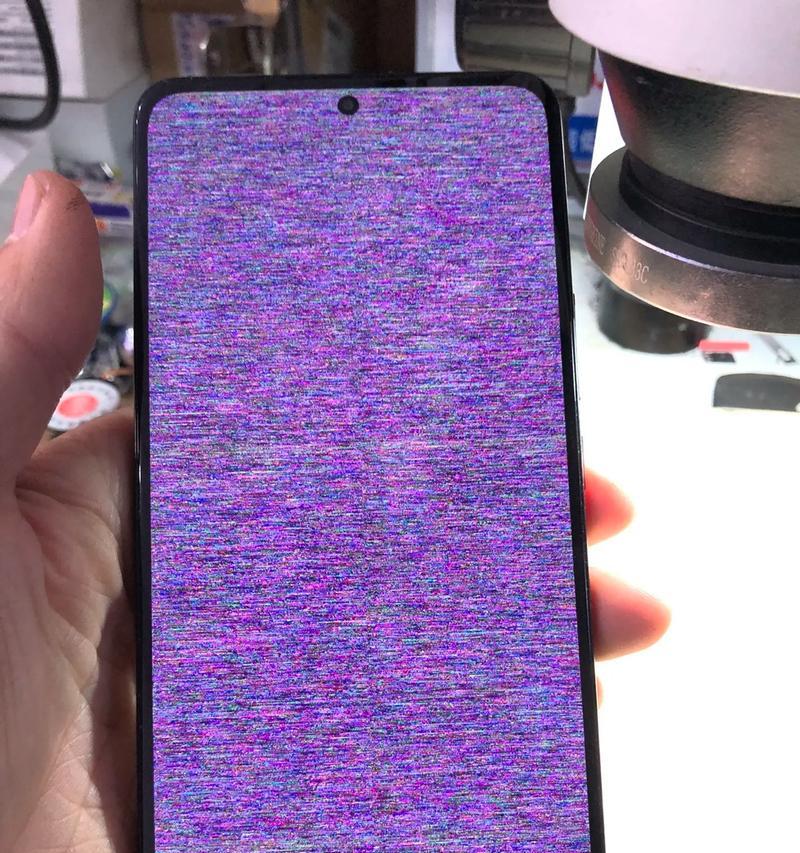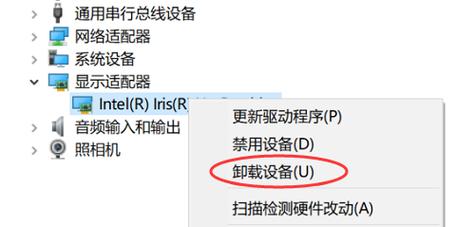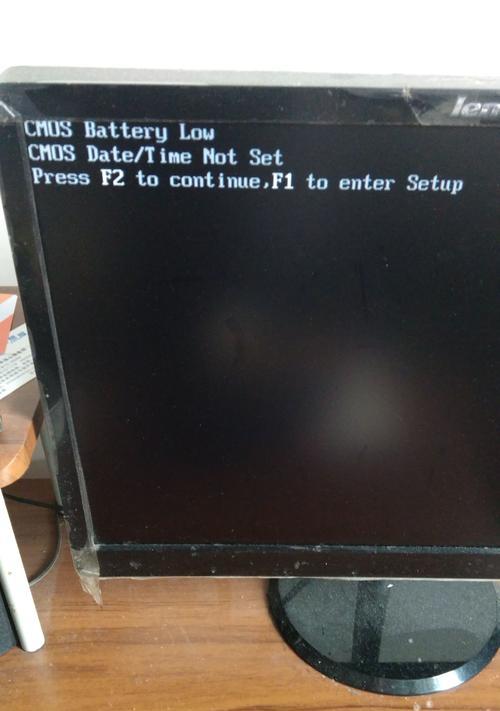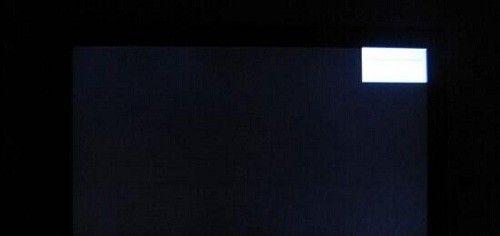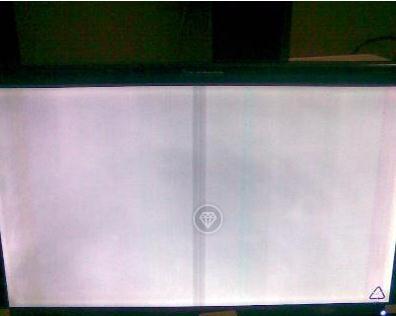电脑拆后显示器黑屏的可能原因有哪些?
在现代生活中,电脑已经成为我们工作与娱乐不可缺少的设备。然而,当我们将电脑拆开进行升级或维修后,可能会遇到显示器黑屏的情况。显示器黑屏问题会给用户带来极大的不便,因此了解其可能的原因及预防措施对此类问题的解决至关重要。
显示器黑屏问题的可能原因分析
1.显卡故障或接触不良
开篇即明确,电脑拆解后显示器黑屏的常见原因首先是显卡问题。显卡是电脑中负责图像处理的重要组成部分。在拆解过程中,显卡可能由于不正确安装、接触不良或损坏而导致无法正常工作。
识别方法:如果电脑的其他部分正常启动,但显示器不显示任何图像,那么问题很可能出在显卡上。
解决措施:将显卡重新安装或更换新显卡,并确保其与主板的接触紧密、牢固。
2.内存条问题
内存条负责电脑的数据临时存储和处理,如果在拆解过程中内存条受到损害或者安装不正确,也会导致显示器黑屏。
识别方法:检查内存条是否正确安装在内存插槽中,以及是否存在烧毁痕迹。
解决措施:如果内存条受损,需要更换新的内存条;如果安装不当,请重新安装内存条,确保其牢固且正确地插入插槽。

3.系统引导故障
电脑拆解后可能发生的系统引导故障也会导致显示器无法显示。这可能是由于硬盘或固态硬盘(SSD)的连接问题,或者系统文件损坏。
识别方法:通过主板上的指示灯和蜂鸣声来判断是否是硬盘启动问题,或者尝试使用U盘启动电脑进行系统检查。
解决措施:确保硬盘或SSD连接正确,并排除系统文件损坏的可能性。如果问题依旧,可能需要重新安装操作系统。
4.CPU问题
中央处理器(CPU)是电脑的核心部件之一。在拆解电脑过程中,如果CPU未正确安装或散热器未固定好,都可能导致CPU过热,从而引起显示器黑屏。
识别方法:检查CPU是否与插槽接触良好,散热器是否正确固定。
解决措施:重新安装CPU并确保散热器稳固地安装在CPU上,避免CPU过热。
5.显示器连接线问题
显示器的连接线(比如HDMI线、DVI线、VGA线或显示器自身的电源线)在拆解过程中可能被意外切断或松动。
识别方法:检查所有连接线是否插紧,无损坏和弯曲。
解决措施:更换损坏的连接线或重新插拔确保连接紧密。
6.电源问题
电脑的电源也可能在拆解过程中被不当处理或损坏,导致无法为显示器或其他组件提供足够的电力。
识别方法:检查电脑内部的电源连接器是否都连接好,电源模块输出的电压是否稳定。
解决措施:确保电源模块无故障并且所有连接正确。如果电源损坏,则需要更换新的电源。

用户可能提问
在了解了电脑拆后显示器黑屏的可能原因后,读者或许还会有以下问题:
Q:拆解电脑时需要注意哪些安全事项?
A:在拆解电脑前,切记断电并佩戴防静电手环,以防止静电损坏敏感元件。拆解时要小心,避免用力过猛导致插槽或部件损坏。
Q:如何防止显示器黑屏?
A:在进行任何拆解操作前,最好先了解电脑的内部结构,并遵循正确的拆解步骤。使用合适的工具,并在操作过程中保持谨慎,以防止硬件损坏。

结语
显示器黑屏的故障往往与拆解过程中的硬件问题密切相关。通过上述的分析和解决方法,您应该已经对显示器黑屏的可能原因有了一个全面的了解。在继续电脑操作之前,请务必确保所有硬件已正确安装且功能正常。了解问题的根源能够有效预防显示器黑屏的发生,并及时做出正确的处理。综合以上信息,希望您能够顺利解决显示器黑屏的问题,并继续享受电脑带来的便利。
版权声明:本文内容由互联网用户自发贡献,该文观点仅代表作者本人。本站仅提供信息存储空间服务,不拥有所有权,不承担相关法律责任。如发现本站有涉嫌抄袭侵权/违法违规的内容, 请发送邮件至 3561739510@qq.com 举报,一经查实,本站将立刻删除。
- 上一篇: 剪辑电脑CPU配置选择有哪些要点?
- 下一篇: 手机拍照灯无法关闭怎么办?操作方法是什么?
相关文章
- 站长推荐
- 热门tag
- 标签列表
- 友情链接